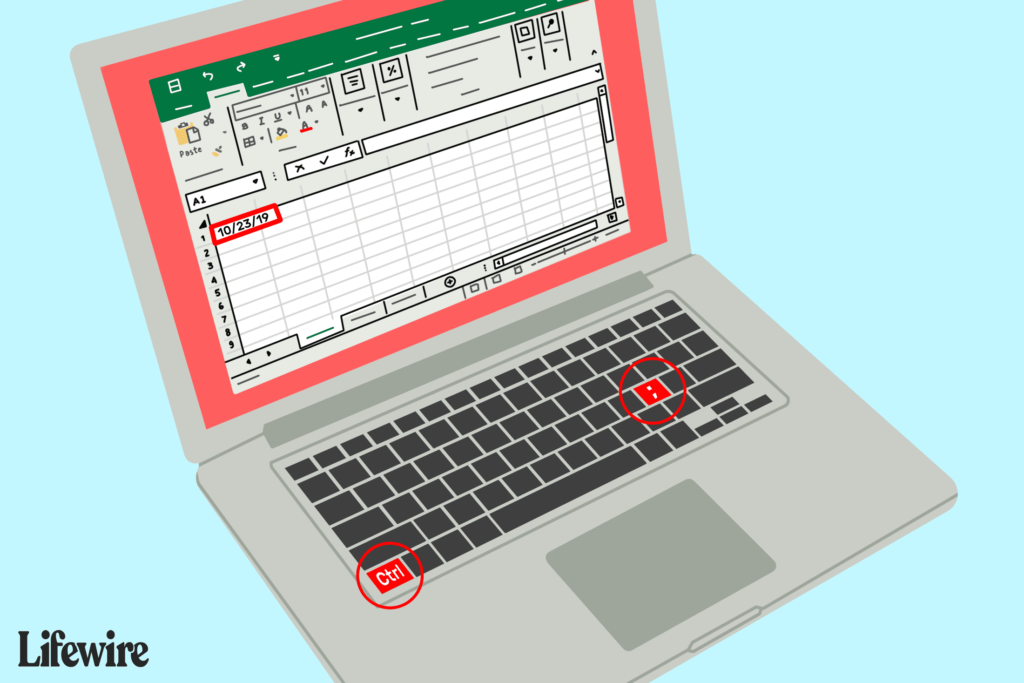Ajouter la date/heure actuelle dans Excel avec des touches de raccourci
Vous pouvez ajouter rapidement la date actuelle à Excel à l’aide des touches de raccourci de votre clavier. En plus d’être rapide, lors de l’ajout de dates à l’aide de cette méthode, cela ne change pas à chaque fois que la feuille de calcul est ouverte comme c’est le cas avec certaines des fonctions de date d’Excel.
Fil de vie / Adrian Mangel
Les informations contenues dans cet article s’appliquent aux versions Excel 2019, 2016, 2013, 2010, 2007 et Excel pour Mac. Les raccourcis peuvent varier entre Excel pour Windows et Excel pour Mac.
Ajouter la date actuelle dans Excel avec les touches de raccourci
Vous pouvez rapidement ajouter la date actuelle à n’importe quelle cellule d’une feuille de calcul Excel à l’aide d’un raccourci clavier.
Les combinaisons de touches pour ajouter des dates dans Excel sont :
Ctrl + ; (touche point-virgule)
Ajoutez la date actuelle à la feuille de calcul en utilisant uniquement le clavier :
- Sélectionnez la cellule où vous souhaitez afficher la date.
- appuyez et maintenez Ctrl touches du clavier.
- appuie et relache Touche point-virgule ( ; ) sur le clavier sans relâcher Ctrl clé.
- libéré Ctrl clé.
La date actuelle apparaît dans la feuille de calcul dans la cellule sélectionnée.
Le format par défaut pour la saisie des dates est le format de date courte, comme illustré dans l’image ci-dessus. Utilisez un autre raccourci clavier pour changer le format en Jour-Mois-Année.
Formater les dates dans Excel avec des touches de raccourci
Cette astuce Excel vous montre comment utiliser les raccourcis clavier pour formater rapidement les dates dans une feuille de calcul Excel en utilisant le format jour-mois-année (par exemple 01-Jan-14).
La combinaison de touches pour ajouter une date est :
Ctrl + Maj + # (touche hashtag ou signe dièse)
Formater les dates à l’aide des touches de raccourci :
- Ajoutez la date à une cellule de la feuille de calcul.
- Si nécessaire, cliquez sur la cellule pour en faire la cellule active.
- Appuyez et maintenez en même temps Ctrl et transférer touches du clavier.
- appuie et relache clé hashtag (#) sur le clavier sans relâcher Ctrl et transférer clé.
- libéré Ctrl et transférer clé.
Le format de date est jour-mois-année, comme indiqué dans l’image ci-dessus.
Ajouter l’heure actuelle à l’aide des touches de raccourci
Bien qu’ils ne soient pas aussi couramment utilisés que les dates dans les feuilles de calcul, vous pouvez utiliser des raccourcis clavier pour ajouter l’heure actuelle en tant qu’horodatage. L’heure ne change pas après la saisie.
Les combinaisons de touches pour ajouter du temps dans Excel 2019, 2016, 2013, 2010 et 2007 sont :
Ctrl + Maj + : (touche deux-points)
Ajoutez l’heure actuelle à une feuille de calcul en utilisant uniquement le clavier :
- Sélectionnez la cellule où vous souhaitez afficher l’heure.
- Appuyez et maintenez en même temps Ctrl et transférer touches du clavier.
- appuie et relache Touche deux-points ( : ) sur le clavier sans relâcher Ctrl et transférer clé.
- libéré Ctrl et transférer clé.
L’heure actuelle est ajoutée à la feuille de calcul.
Combinaison de touches pour ajouter des dates dans Excel 2016 pour Mac et Excel pour Mac 2011 Oui:
⌘ (commande) + ; (point-virgule)
Ajoutez l’heure actuelle à une feuille de calcul en utilisant uniquement le clavier :
- Sélectionnez la cellule où vous souhaitez afficher l’heure.
- appuyez et maintenez Ordre touches du clavier.
- appuie et relache Touche point-virgule ( ; ) sur le clavier sans relâcher Ordre clé.
- libéré Ordre clé.
L’heure actuelle est ajoutée à la feuille de calcul.
temps de mise à jour
Utilisez la fonction MAINTENANT si vous souhaitez que l’heure soit mise à jour chaque fois que vous ouvrez la feuille de calcul.
Formater l’heure dans Excel avec des touches de raccourci
Cette astuce Excel vous montre comment utiliser les raccourcis clavier pour formater rapidement l’heure dans une feuille de calcul Excel. Par défaut, l’heure dans Excel est formatée en heures:minutes et au format AM/PM (par exemple, 10h33).
La combinaison de touches pour formater l’heure est :
Ctrl + Maj + @ (au niveau du symbole)
Formater l’heure à l’aide des touches de raccourci :
- Ajoutez manuellement du temps aux cellules de la feuille de calcul.
- Si nécessaire, sélectionnez la cellule pour en faire la cellule active.
- appuyez et maintenez Ctrl et transférer touches du clavier.
- Appuyez et relâchez la touche arobase (@) sur le clavier – au-dessus du chiffre 2 – ne relâchez pas Ctrl et transférer clé.
- libéré Ctrl et transférer clé.
- L’heure sera formatée pour afficher l’heure actuelle en heures : minutes et AM/PM, comme indiqué dans l’image ci-dessus.
Entrez la date et l’heure dans une seule cellule
Vous pouvez utiliser des raccourcis clavier en même temps pour entrer une date et une heure dans une cellule.
- selon Ctrl+ ; (point-virgule)
- selon espace
- selon Ctrl+Maj+ ; (point-virgule)
La date et l’heure apparaîtront dans la cellule sélectionnée.
Utilisez les touches de raccourci pour personnaliser les formats de date et d’heure
Si vous souhaitez modifier le format d’une date ou d’une heure saisie dans une cellule Excel, vous pouvez utiliser un raccourci clavier pour ouvrir la boîte de dialogue Formatage.
La combinaison de touches pour accéder à la boîte de dialogue Format de cellule est
Ctrl + 1 ou ⌘(commande) + 1
- Sélectionnez les cellules que vous souhaitez formater.
- appuyez et maintenez Ctrl touche (Windows) ou Ordre clé (Mac).
- appuie et relache 1 touches du clavier sans relâcher Ctrl ou Ordre clé.
- libéré Ctrl ou Ordre clé. La boîte de dialogue Format de cellule s’ouvre.
- assurez-vous que vous avez Numéro l’onglet est sélectionné.
- de Date ou temps Trier et sélectionner D’ACCORD.
Merci de nous en informer!
Recevez les dernières nouvelles technologiques publiées quotidiennement
abonnement
Dites-nous pourquoi !
D’autres détails ne sont pas assez difficiles à comprendre